아이폰 뒷면 탭 설정으로 아이폰을 조금 더 편리하게 사용할 수 있습니다. 나는 분명히 무음모드를 하지 않았는데 나도 모르는 사이에 무음 모드가 되어 있다면 뒷면 탭 설정 때문인 것으로 의심해 봐야 합니다.
이번 시간에는 아이폰을 편리하게 사용할 수 있는 뒷면 탭 설정 방법에 대해서 이야기해 봅니다.
뒷면 탭 설정하기
먼저 아이폰의 설정으로 들어가서 뒷면 탭 설정을 건드려 줘야 합니다.
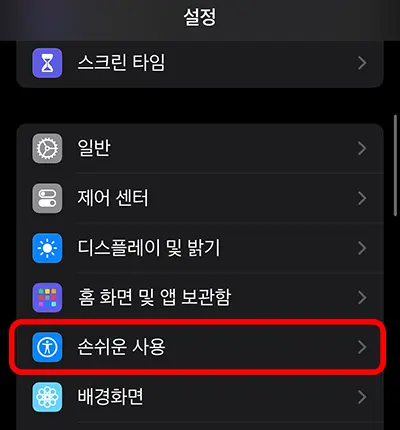
설정에서 중간에 내리다 보면 손쉬운 사용이 있습니다.
눌러서 들어가 줍니다.
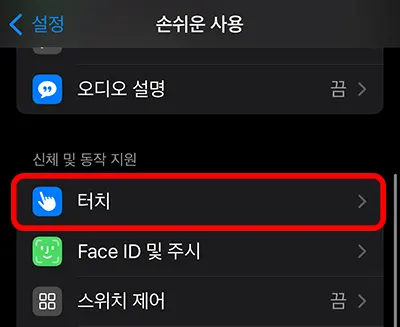
손쉬운 사용에 들어오면 신체 및 동작 지원 목록에 있는 터치를 눌러 줍니다.
뒷면 탭을 탁탁 누르는 행위도 터치에 해당하기 때문에 터치로 들어가야 합니다.
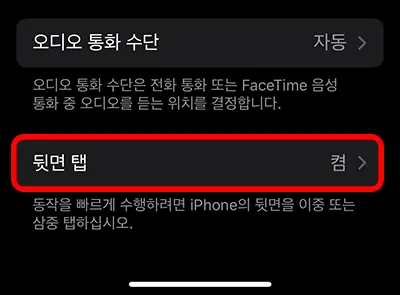
아이폰의 터치에 관한 다양한 설정들이 있지만 가장 밑에 있는 뒷면 탭을 눌러 줍니다.
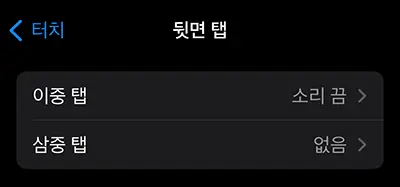
뒷면 탭 설정에는 이중 탭과 삼중 탭이 있습니다.
이중 탭 따로, 삼중 탭 따로 설정이 가능하므로 최대 2가지의 탭 설정을 할 수 있는데요.
저의 경우에는 소리 끔이 설정되어 있기 때문에 무음 모드 버튼을 사용하지 않아도 사용이 가능했습니다.
소리 끔 설정을 추천하지 않는 이유
다만 소리 끔 설정으로 진행할 경우 나도 모르는 사이에 무음 모드로 전환되어 연락이 온 줄 모르는 상황을 겪을 수 있습니다.
때문에 소리 끔 모드는 추천하지 않고, 카메라나 스크린 샷 설정을 하는 것을 추천합니다.
본인이 무음 모드로 설정하지 않았고, 무음모드 버튼도 내려가 있지 않은데 무음 모드로 종종 전환이 된다면 이중 탭 설정에 소리 끔이 되어 있기 때문인지 살펴봐야 합니다.
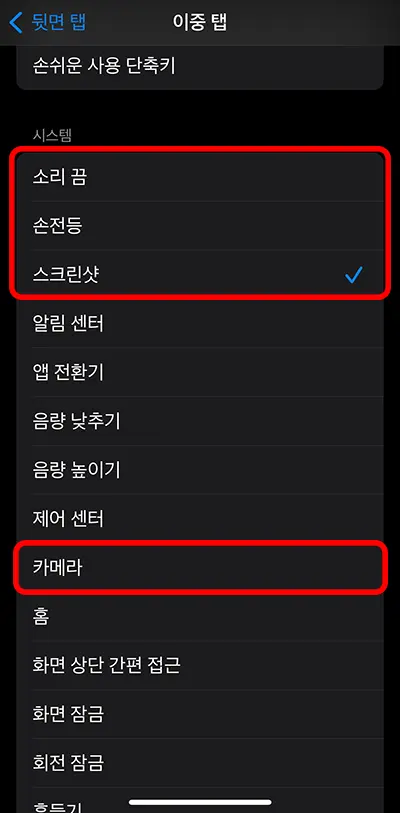
이중 탭으로 설정할 수 있는 기능들이 정말 많이 있습니다. 다양한 설정들이 있겠지만 손전등이나 스크린샷, 카메라와 같은 기능들이 자주 사용되기 때문에 좋을 것 같고 소리 끔 설정이 편한 분들은 하셔도 됩니다.
그 외에도 본인이 자주 사용하는 것들을 뒷면 탭 설정에 저장해 놓는다면 아이폰 사용이 조금 더 편리해질 것입니다.
이상으로 아이폰 뒷면 탭 설정에 대한 이야기는 마무리하겠습니다.
함께 봐야 좋은 팁
에어드랍 이름 바꾸기 및 범위 벗어나도 셀룰러 데이터로 보내기